git 软件的下载
官方网站
安装
双击一直下一步
安装成功
点击鼠标右键 有
Git GUI Here
Git Bash Here
就是安装成功
git 的使用
1.创建项目文件夹
2.在项目文件夹路径中 执行 git 初始化命令
执行方式1 可以是 cmd 切换径路至项目文件夹
执行 git init
执行方式2 可以在 文件夹中单击鼠标右键
点击 Git Bash Here 调用 git 命令行
执行 git init
git 命令行 对于 git 程序 有特别的提示,推荐使用
初始化之后,在项目文件夹中,会有一个 隐藏文件 .git
其中存储 git 相关的系统文件,不要乱动
3.初始化命令的作用
对 项目 文件夹 执行 初始化命令 git init 之后
git 程序 会 虚拟的 将 项目 文件夹 分成 3个 部分
每个部分都是有自己的功能和作用
工作区
凡是你看到的,都是工作区
项目的文件在工作区中被编辑被操作
工作区找中的文件,要上传至 缓存区
缓存区
缓存区 会 临时 存储 工作区中 上传的文件
缓存区,我们是看不到的
上传至缓存区中的文件,我们不能编辑不能操作
缓存区 中的 文件 最终 会 上传至 历史区,生成历史版本
历史区
存储 缓存区 上传的 文件 ,生成历史版本
向 远程仓库 gitHub / gitee 中上传的是 历史区中的文件
远程仓库
最终 历史区的 历史版本 上传至 远程 仓库
回滚
缓存区 历史区 远程仓库 中的文件内容,最终都是 回滚 至 工作区
git 常用命令
1.初始化命令
git init
2.查看工作区,缓存区文件
git status

3.工作区 内容 上传至 缓存区
git add 文件名 将一个文件 上传至 缓存区
git add 文件夹名 将一个文件夹 上传至 缓存区
git add . 将所有文件 上传至 缓存区
git add --all 将所有文件 上传至 缓存区
4.缓存区 内容 撤回 工作区
所谓的撤回 本质上 是 删除释放
缓存区 内容 撤回 工作区 ,对 工作区的文件没有任何的影响
缓存区的撤回回滚删除 对 工作区中的文件没有任何影响
只会影响 上传至 历史区 中 文件的个数和内容
git reset HEAD -- 文件名 撤回删除 一个文件
git reset HEAD -- 文件夹名 撤回删除 一个文件夹
git reset HEAD -- . 撤回删除 所有文件
5.将 缓存区 中的文件 上传 生成 历史版本
5-1 需要先配置 本地 git 账号 密码
git config --list 查看 本地 git 配置项
默认是 没有 账号邮箱 配置 需要设定
git config --global user.name 名称 配置账号名称
git config --global user.email 邮箱 配置邮箱名称
邮箱一定是可以使用的邮箱
5-2 将缓存区的文件,上传至,历史区
git commit -m 注释说明
5-3 其他的说明:
(1) 一旦上传,生成历史版本,缓存区中的内容,会被完全释放
(2) 没有改变的文件,不会再次存储到 缓存区
只有 改变的文件 才会 存储至 缓存区
5-4 查看历史版本:
git log
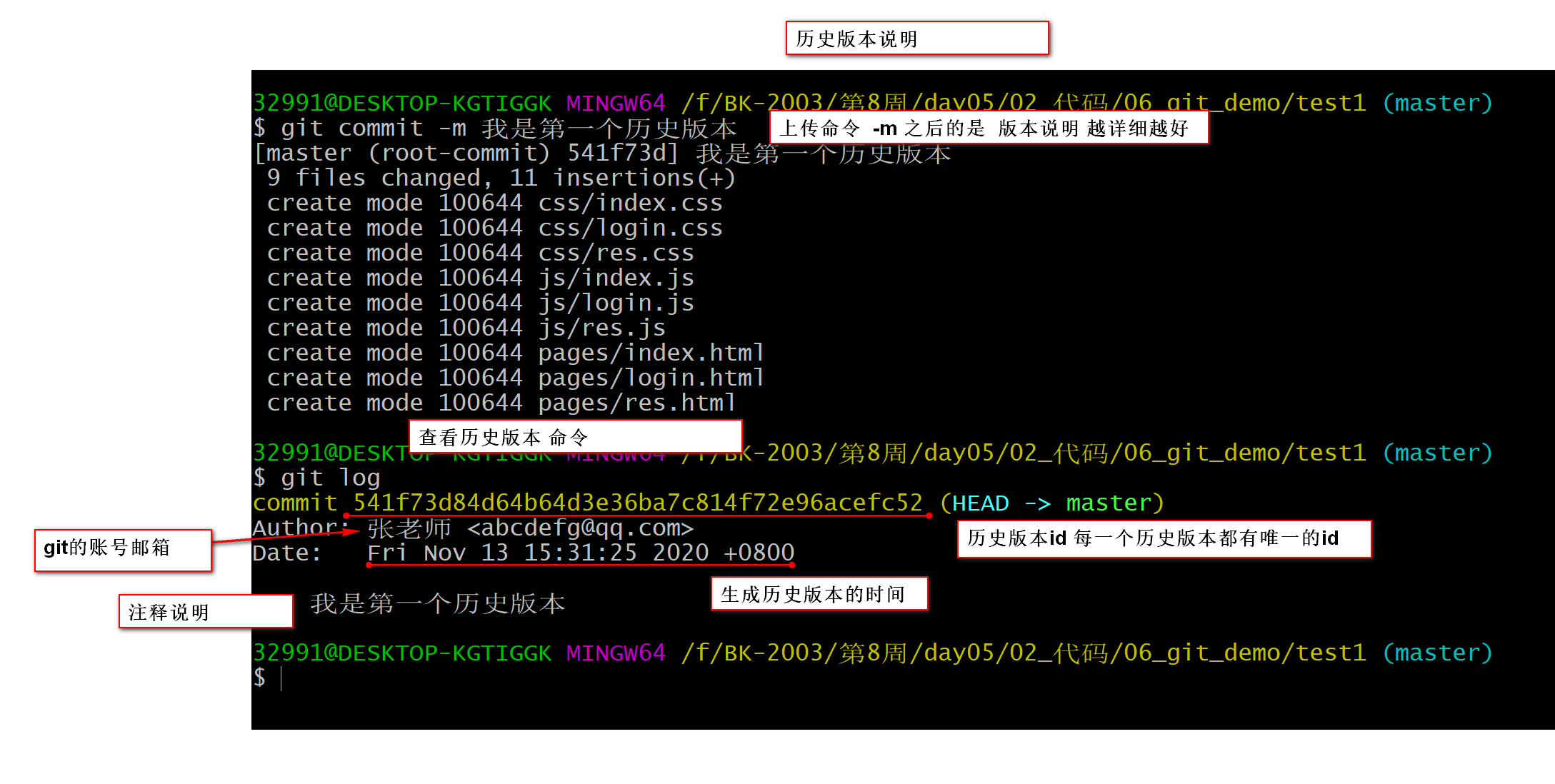
6.回滚历史版本
git reset --hard 历史版本id
不同历史版本,存储不同的时间节点,存储不同的文件内容
设定回滚 至 不同的 历史版本 文件 会 显示 执行不同的 内容
7.上传至 远程仓库
先去 github 或者 gitee 注册账号


Comments | NOTHING